時代の流れとともに推奨されている「働き方改革」。
改革の一環としてオフィスに出社することなく自宅やカフェで仕事ができる「リモートワーク」を導入する企業も増えています。
リモートワークにはWiFi環境の構築が欠かせませんが、どのようにWiFi環境を構築するのが効率的なのでしょうか。
結論から申し上げると、リモートワークをする方は、低価格で通信速度が速いモバイルWi-Fiがおすすめ。
低価格で十分な通信速度が保てるだけでなく、通信も暗号化されており公共WiFiよりも安全だからです。
そこで今回はリモートワークのためのWiFiの構築方法について徹底的に解説していきます。
リモートワークのセキュリティ対策についても触れていきますので、安全で快適なWiFi環境構築の参考にしてください。
目次
WiFiが必要?リモートワークとは?

そもそもリモートワークとはどのような働き方なのでしょうか?
ここでは
- リモートワークとは?
- リモートワークに最適な職業は?
というテーマで解説します。
リモートワーク=自由な場所で仕事をする働き方
リモートワークとは簡単に言ってしまえば、自由な場所で仕事をする働き方です。
一般的に会社員は会社に出社して業務を行いますが、リモートワークの場合は会社に出社することなく自宅・カフェ・コワーキングスペースなどで仕事をします。
リモートワークを利用する人は主に以下の2パターン。
- 会社員としてリモートワークを行う
- フリーランスとしてリモートワークを行う
会社員として普段はオフィスに出社し、一部の業務をリモートワークで行う人もいます。
一方でフリーランスの場合は基本的に出社しませんので、全ての業務をリモートワークで行う人もいるでしょう。
リモートワークに向いている職種はIT系
IT関係など、パソコンを使った業務が通信の職種はリモートワークに向いています。
リモートワークは働く場所の制限を受けない代わりに、パソコンを使って全ての業務を完結させなければいけないからです。
例えばエンジニアやWebデザイナーなどのIT系の職種、またはデータを取り扱うデータアナリストやデータコンサルタントなどの職種はリモートワークに向いていると言えます。
また、資料作成やデータ整理などパソコンでできる一部の業務をリモートワークで行うことも可能です。
WiFi以外にも?リモートワークに必要なもの

リモートワークを始めるとき必要なものは以下の3つです。
- パソコンとWiFi環境
- チャットツール
- ファイル共有ツール
ここでは、リモートワークを行うときに必要な3つのツールについて解説します。
パソコンとWiFi環境
リモートワークを行う際の必需品は、パソコンとWiFi環境です。
WiFi環境は以下の3種類で整えることができます。
- モバイルWi-Fi
- テザリング
- 公共WiFiを使う
モバイルWi-Fiとは持ち運びができるモバイル式のルーターのこと。
料金が月額1,000円〜4,000円とリーズナブルで、通信のセキュリティも暗号化技術により守られていますので安心して使うことができます。
テザリングとは、スマホを親機としてパソコンやゲーム機などをネットに接続できる機能のことです。
テザリングはスマホ1つでパソコンをネットにつなぐことができる便利な機能。
しかし、スマホの契約データ量以上のデータを使うことができませんのでリモートワークには向いていません。
最後に公共WiFiは無料で使うことができるというメリットがありますが、通信が安定しておらずセキュリティも万全ではありませんのでリモートワークにはおすすめできません。
冒頭でも書きましたが、自宅以外でリモートワークを行う際は「低料金・通信速度・セキュリティ対策」を兼ね揃えたモバイルWi-Fiの利用がおすすめです。
例えばFUJI Wifiではデータ無制限プラン3,980円〜という最安級の価格でモバイルWi-Fiのレンタルサービスを行なっています。
法人契約も行なっていますので、詳しくはFUJI Wifiのホームページをご覧ください。
チャットツール
リモートワークには、チャットツールも必要です。
チャットツールとは、PCやスマートフォンを介してリアルタイムでコミュニケーションをとることができるコミュニケーションツールのこと。
実際に会話をするような感覚でファイルを共有したり、メッセージを送受信することができますので、効率的なリモートワークには不可欠です。
代表的なチャットツールには「チャットワーク」や「Slack」があります。
書類などを手渡しすることのできないリモートワークだからこそ、その場に一緒にいるように情報をやり取りできるチャットツールが大いに役に立つことでしょう。
ファイル共有ツール
リモートワークにはファイル共有ツールも必要。
ファイル共有ツールは、複数人数が同時にファイルを編集できたり、内容を閲覧することができるものです。
代表的なファイル共有ツールには「Dropbox」や「GoogleDrive」があります。
ツールによって無料で使えるデータ量が異なりますので、事前に目的に合ったツールをしっかりリサーチするようにしましょう。
リモートワークのためのWiFiセキュリティ対策

リモートワークを行う際に必ず考えなければいけないのが、セキュリティの問題です。
特に会社員の方は、会社支給のものではなく私物の端末を使ってリモートワークを行う場合、セキュリティ対策がなされていないと重要な情報が漏れてしまうこともあります。
リモートワークを行う際は以下の3点に気をつけましょう。
- VPNを利用する
- 公共WiFiを使うときは暗号化されているか確認
- 公共の場で作業するときは覗き見にも注意
ここでは、リモートワークの際に気をつけなければいけない3つのポイントについて解説します。
VPNを利用する
VPNとは「仮想専用線」と呼ばれる、インターネット上に仮想の専用線を設定し、特定の人のみが利用できる専用ネットワークのこと。
VPNサーバーを中継してWebサイトなどを閲覧することにより、ネットワークの保護が可能になる技術です。 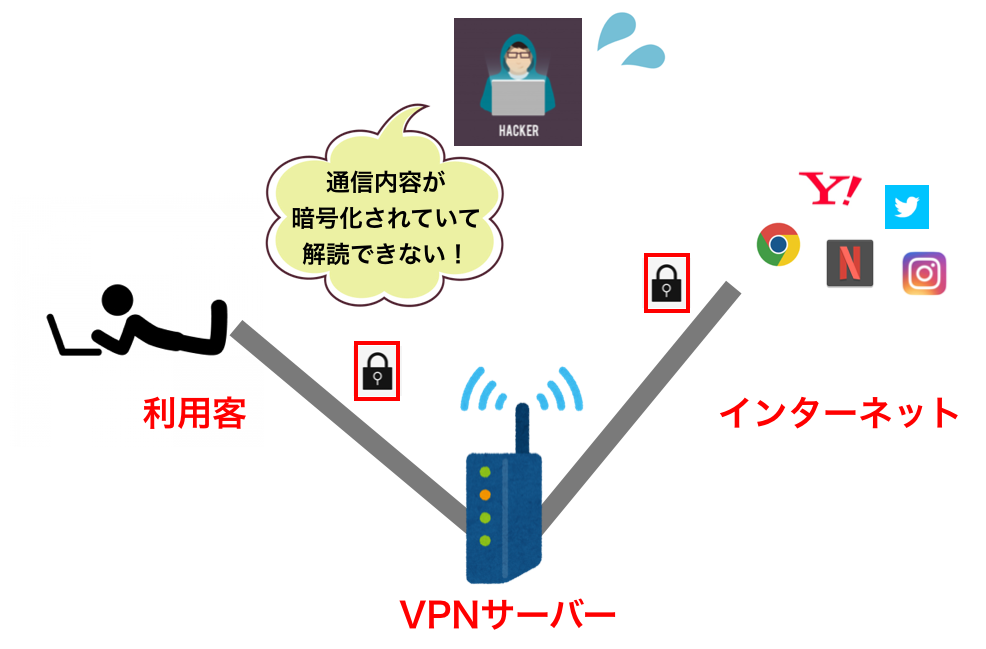 VPNはアクセスが匿名化されるため、IPアドレス(それぞれの端末に割り振られる識別番号)が第三者に知られるのを防ぐこともできます。
VPNはアクセスが匿名化されるため、IPアドレス(それぞれの端末に割り振られる識別番号)が第三者に知られるのを防ぐこともできます。
VPNサービスはソフトやアプリをダウンロードすることで利用が可能です。
「HIDEme」など無料で利用できるものもありますので、リモートワークのセキュリティ対策として、導入を検討してみましょう。
公共WiFiを使うときは暗号化されているか確認
公共のWiFiを使う際は通信が暗号化されているか確認するようにしましょう。
無料で利用できる公共WiFiは、通信が暗号化技術で保護されておらず、通信内容が第三者に筒抜けになってしまうからです。
通信が暗号化されていない「オープンネットワーク」は、SSIDの横の鍵マークがありません。
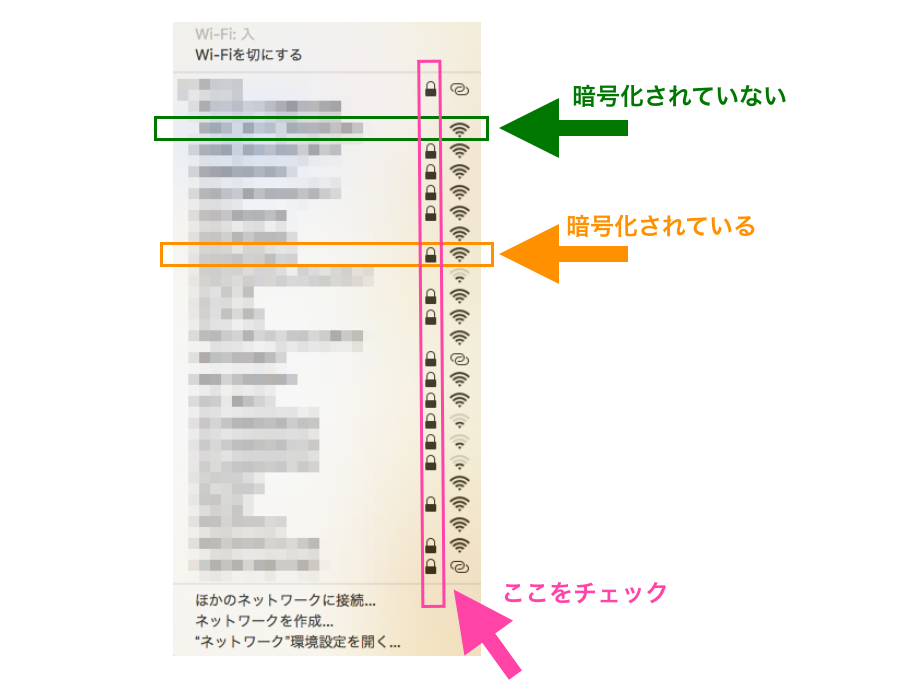
一般的に公共WiFiはネットワークの暗号化がなされていませんので、使用を控えるか、どうしても利用しなければいけない際は個人情報は扱わないようにしましょう。
公共の場で作業するときは覗き見にも注意
リモートワークを行う際は、パソコンのセキュリティや使用通信回線だけでなく、公共の場での覗き見などにも注意しましょう。
特に公共の場でリモートワークを行う際は、パソコンの画面を覗き見される可能性もあります。
重要な顧客情報などが外に漏れてしまうことも考えられますので、十分に注意しましょう。
覗き見が気になる方は、パソコン用の覗き見防止フィルターを貼るようにしてください。
リモートワークに必要なWiFiの通信速度

リモートワークを快適に行うには、それぞれの目的に合わせた通信速度を満たしていることが大切です。
通信速度が不十分なまま動作を行うと、途中で止まってしまい仕事に支障をきたす恐れがあります。
例えば決済画面の途中でネットが止まってしまったら、処理が行えているのか不確定になってしまいますよね。
リモートワークに必要な通信速度の目安を下記の表にまとめました。
| 目的 | 通信速度の目安 |
| メール送受信 | 128Kbps~1Mbps |
| ネット通話 | 30Kbps〜2Mbps |
| SNSを見る・アップする | 1Mbps~3Mbps |
| ネットサーフィン | 1Mbps~10Mbps |
| YouTubeを視聴する | 1Mbps~20Mbps |
| 音声・動画をダウンロードする | 5Mbps〜25Mbps |
| ネットショッピングをする | 5Mbps〜10Mbps |
メールの送信やSNSの閲覧など負荷が軽い動作は1Mbps程度でできますが、高画質動画の閲覧などには20Mbps程度の速度が必要です。
注意点としては、ホームページに書かれているWiFiの速度はあくまでも条件が揃った場合の理論値であるということ。
実際の実効速度は理論値の30%〜60%となりますので、それを踏まえてWiFiを選ぶようにしましょう。
リモートワークにおすすめのモバイルWi-Fi5選

リモートワークにはモバイルWi-Fiがおすすめ。
その理由は以下の5つです。
- 料金がリーズナブル
- 通信回線が安定している(特にLTE回線)
- セキュリティが安心
- 複数台を一度に接続できる
- 契約の縛りなく利用できる
今回はリモートワークにおすすめのモバイルWi-Fi
- FUJI Wifi
- どんなときもWiFi
- BroadWIMAX
- Y!mobile
- GMOとくとくBB
の特徴をご紹介します。
FUJI Wifi
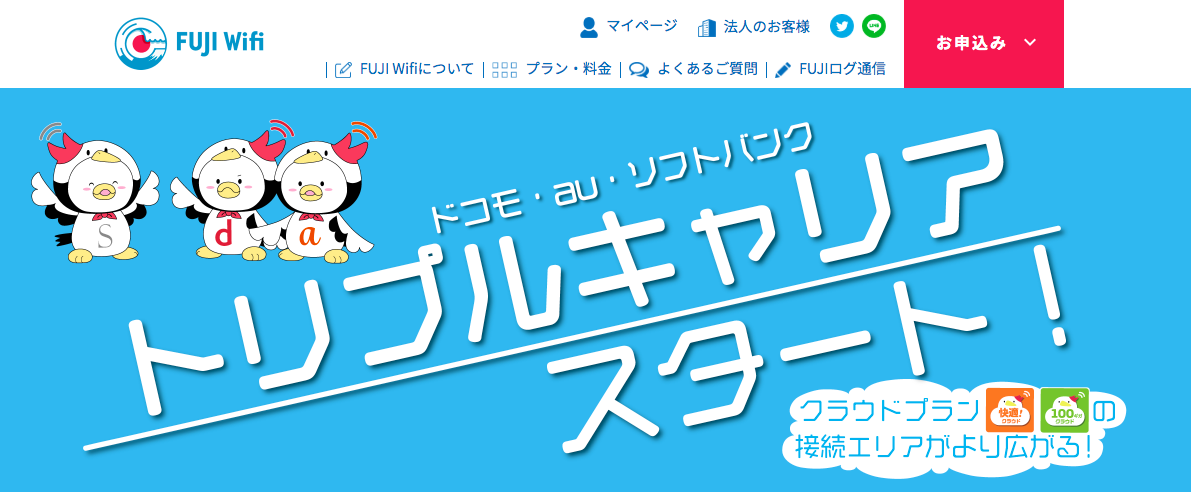
FUJI Wifiは業界最安値レベルで高速のモバイルWi-Fiのレンタルを行なっている会社。
個人向けの契約だけでなく、法人向け契約も行なっています。
契約期間に縛りがありませんので、その月の15日までに手続きをすれば、次の月からは解約をしたりプランを変更することも可能。
また、
- 快適クラウドプラン
- 100ギガクラウドプラン
は海外でも使うことができますので、出張などの際にも重宝します。
さらに一般的にモバイルWi-Fiのデータ無制限プランには「3日で10GB以上使うと低速化」という日毎の基準がありますが、FUJI Wifiの無制限プランには、そのような基準もありません。
リーズナブルな料金のものを選びたい、まずは気軽にモバイルWi-Fiを試してみたいという方は迷わずFUJI Wifiを選びましょう。
| ホームページ | FUI Wifi |
| 最安値月額料金 | 1,980円/25GB |
| 使用回線 | トリプルキャリア ソフトバンク WIMAX (プランによって異なる) |
| 法人向け契約 | あり |
どんなときもWiFi
 どんなときもWiFiは、au、docomo、ソフトバンクの回線を自動で切り替えて接続できる「トリプルキャリア」対応のモバイルWi-Fiを提供しています。
どんなときもWiFiは、au、docomo、ソフトバンクの回線を自動で切り替えて接続できる「トリプルキャリア」対応のモバイルWi-Fiを提供しています。
データ制限も無制限ですので、たっぷり使いたい方におすすめです。
注意点は、2年間の契約の縛りがある点。
契約期間の途中で解約をすると最大19,000円の契約解除料がかかりますので、注意してください。
| ホームページ | どんなときもWiFi |
| 最安値月額料金 | 3,480円/無制限 *2年契約をした場合 |
| 使用回線 | トリプルキャリア |
| 法人向け契約 | なし |
BroadWIMAX
 BroadWIMAXは、インターネット回線WIMAXを利用したモバイルWi-Fiを提供している会社。
BroadWIMAXは、インターネット回線WIMAXを利用したモバイルWi-Fiを提供している会社。
法人向けの割引もあり、法人向け特別割引を利用すれば、通常18,857円の初期費用が0円で利用できます。
使用回線にWIMAXを使用しており、WIMAXは都市部を中心に基地局がありますので、都市部での量が中心になる法人の方は通信環境も安心。
BroadWIMAXは契約期間に3年の縛りがありますので、長期契約を考えていて、かつ都市部を中心に使用予定という方向けです。
| ホームページ | BroadWIMAX |
| 最安値月額料金 | 2,726円/7GB |
| 使用回線 | WIMAX |
| 法人向け契約 | あり |
Y!mobile
 Y!mobileは、ソフトバンクの子会社として格安SIMやモバイルWi-Fiを提供する会社です。
Y!mobileは、ソフトバンクの子会社として格安SIMやモバイルWi-Fiを提供する会社です。
法人向けのサービスもあり、2回線以上の契約で台数ごとに割引が受けられる法人向け割引サービスを行なっています。
使用回線はソフトバンクですが、一部自社回線も使用していますので回線の安定性も魅力の一つ。
モバイルWi-Fiの最安値プランが7GBで3,696円とやや割高ですが、より通信の安定性を重視したい方はY!mobileのモバイルWi-Fiがおすすめです。
| ホームページ | Y!mobile |
| 最安値月額料金 | 3,696円/7GB |
| 使用回線 | ソフトバンク 自社回線(一部) |
| 法人向け契約 | あり |
GMOとくとくBB
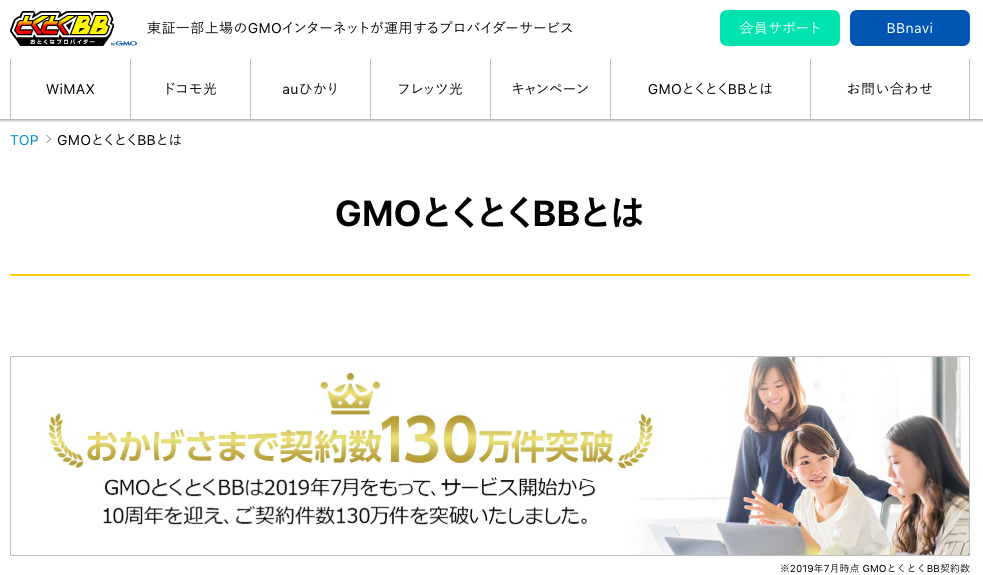 GMOとくとくBBは、WIMAX回線のモバイルWi-Fiを提供する会社です。
GMOとくとくBBは、WIMAX回線のモバイルWi-Fiを提供する会社です。
最大31,000円が戻ってくるというキャッシュバックキャンペーンが魅力。
法人向けの契約も行なっており、2020年1月現在WIMAX2+が月額2,690円〜使えるキャンペーンも行われています。
また、BroadWIMAXと同じようにGMOとくとくBBにも3年の契約期間の縛りあり。
そのためGMOとくとくBBは、長期契約を予定している、キャッシュバックの内容を重視したい方向けだと言えます。
| ホームページ | GMOとくとくBB |
| 最安値月額料金 | 3,609円/7GB |
| 使用回線 | WIMAX |
| 法人向け契約 | あり |
快適なリモートワークにはモバイルWi-Fiがおすすめ
 最後に本記事の内容をまとめておきましょう。
最後に本記事の内容をまとめておきましょう。
- リモートワーク=自由な場所で仕事をする働き方
- リモートワークに向いている職種はIT系
- リモートワークを行う際にはセキュリティ対策をしよう
- リモートワークには速度の出るWiFiを選ぼう
- リモートワークにはリーズナブルで速度も出るモバイルWi-Fiがおすすめ
快適なリモートワークのためには速度の出るWiFiを選ぶことが必至。
業務上の重要なデータを扱うこともありますので、セキュリティ対策も忘れないようにしてください。
今回はリモートワークのWiFi環境について解説しました。
おすすめのWi-Fiが知りたい方は、コムナビというメディアの以下の記事でも詳しく解説しています。より詳しく知りたい方は、ぜひ参考にしてください。







